データ回復は、3つのステップと分で失われたファイルと削除されたファイルを回復するのに役立ちます。
1000以上のタイプとフォーマットのデータが利用可能です。ラップトップからのデータの回復をサポートし、
ごみ箱/ごみ箱、内蔵ハードドライブ、外付けストレージメディア、さらにはクラッシュしたコンピューター。
データを失うことは、私たちのほとんどにとって珍しいことではありません。 Bitwar Data Recovery for PCは、Windowsコンピューターのハードドライブ、デスクトップ、ごみ箱、外部デバイス、さらにはクラッシュしたコンピューターなど、さまざまなストレージデバイスにある1000種類以上のデータを回復するのに役立ちます。
また、失われたビデオを取り戻すための高度なビデオリカバリなどの専用機能も提供します。また、アプリケーションには、さまざまなシナリオで破損したビデオを修復できるビデオ修復ツールが含まれています。
1.WindowsでBitwarデータ回復ソフトウェアを起動します
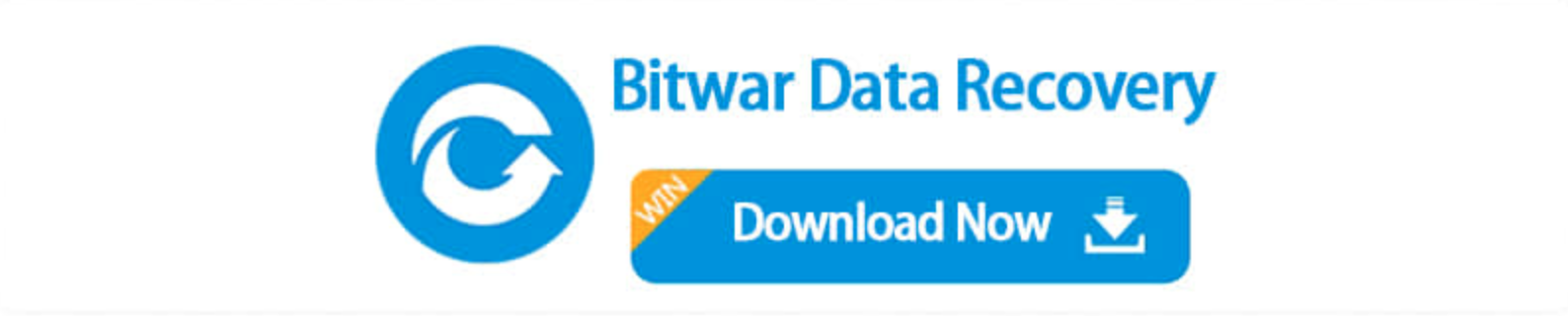
ファイルを回復するには、コンピュータでBitwarデータ回復ソフトウェアを起動する必要があります。
WindowsコンピュータでBitwarData Recoveryを実行するには、デスクトップの「BitwarDataRecovery」アイコンをダブルクリックしてください。
Bitwarデータリカバリがデスクトップにない場合は、Windowsコンピュータの検索ボックスに「Bitwarデータリカバリ」と入力できます。次に、アプリをクリックするか、アプリを「開く」ことを選択します。以下の画像は、Windows10の例です。
2.Windowsコンピュータからファイルを回復します
コンピューター上のデータを回復するには、次の3つの手順に従ってください。
場所を選択します。
場所をスキャンします。
プレビューと回復。
ステップ1場所を選択します。
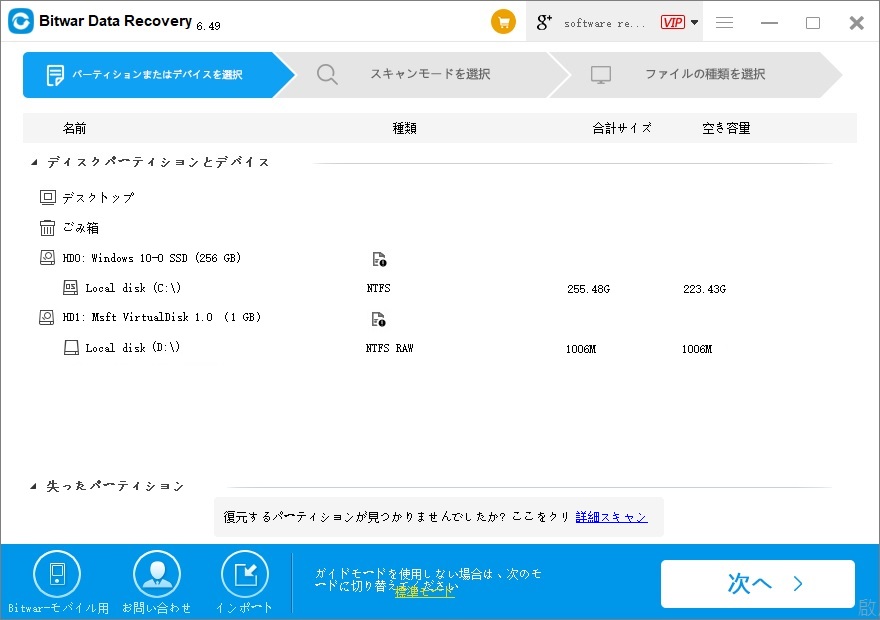
コンピュータ上のデータを回復するには、データを失った場所を選択する必要があります。
ここでは、「ハードディスクドライブ」タブでハードディスクを選択するか、「場所の選択」タブでデスクトップを選択してください。
「開始」をクリックして、選択した場所でスキャンを開始します。
ステップ2場所をスキャンします。
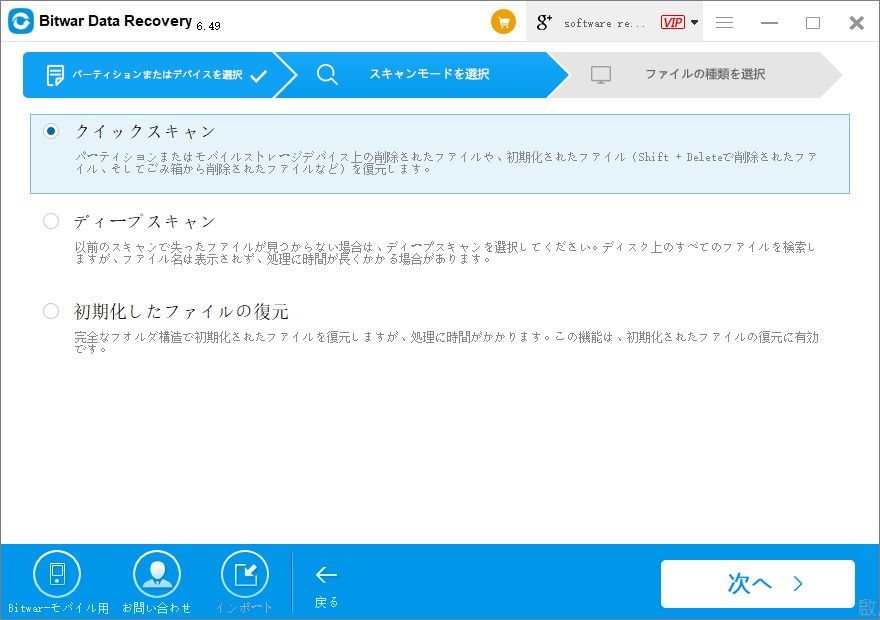
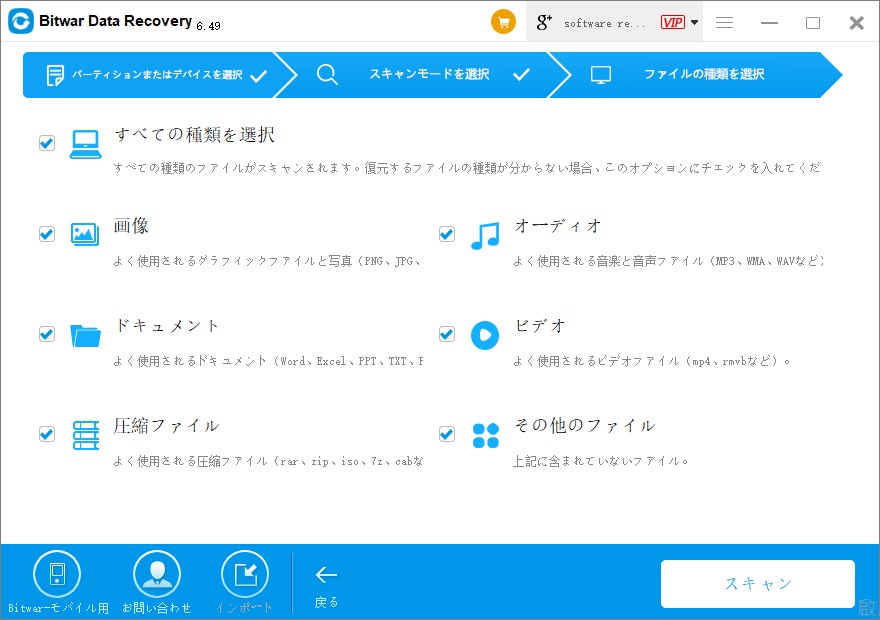
Bitwarはオールラウンドスキャンを開始します。通常、スキャンが完了するまでに数分かかります。大きなサイズのファイルが多数存在する場合は、数時間かかることがあります。
スキャンプロセス中に、ファイルを特定したり、スキャンを停止したりすることもできます。
紛失または削除されたビデオを探している場合は、インターフェイスの左下隅にある「高度なビデオリカバリ」オプションをクリックできます。それをクリックするだけでディープスキャンを実行し、大きなサイズのビデオを探します。このチュートリアルの後半で、高度なビデオリカバリ機能について詳しく知ることができます。
ステップ3ファイルをプレビューして回復します。

Bitwarを使用すると、ユーザーは回復手順に進む前に回復可能なファイルをプレビューできます。対象のファイルを選択し、「回復」ボタンをクリックしてファイルを取り戻すことができます。
1スキャン後にファイルをプレビューします。
Bitwarユーザーは、ファイルをクリックしてデータをプレビューできます。
また、「プレビュー」ボタンをクリックするか、ファイルをダブルクリックすると、プレビューウィンドウがポップアップ表示されます。
さらに、ファイルをクリックすると、ファイル名、、ファイルパス、。など、ファイルに関するいくつかの情報が表示されます。
Bitwarは、そのインターフェイスで写真の幅広いプレビューを提供します。インターフェイスには、参照用に他の同様の写真も下部に表示されます。さらに、写真を全画面で表示したり、ズームイン、ズームアウト、または回転したりするオプションもあります。
Windowsコンピュータからファイルを回復します
ファイルを確認し、それらが必要なものであることを確認した後、bitwarデータリカバリを使用してすべてを取り戻すことができます。
「回復」ボタンを直接押して、失われたデータを取り戻し、回復されたファイルを保存するパスを選択します。
データを削除または紛失したハードディスクにファイルを保存しないでください。
注:この手順は、Windowsコンピューターの内蔵ハードドライブからデータを回復することを意味します。ごみ箱、外部デバイス、またはクラッシュしたコンピューターからデータを取り戻す必要がある場合は、(www.bitwar.jp)までご連絡ください。




